In diesem Artikel zeige ich Ihnen, wie Sie Themen im Programmiereditor Sublime Text installieren. Lass uns anfangen.
Installieren von Sublime Text Themes mit Paketkontrolle:
Package Control ist der Paketmanager für den Sublime Text-Programmiereditor. Mit Package Control können Sie Sublime Text-Plugins oder -Pakete einfach herunterladen und auf Ihrem Sublime Text-Editor installieren.
HINWEIS: Wenn Sie Package Control noch nicht installiert haben, können Sie lesen So installieren Sie Pakete in Sublime Text mit Paketkontrolle at (Link zu diesem Artikel), um zu erfahren, wie Sie die Paketkontrolle installieren.
Package Control verfügt über ein offizielles Paket-Repository, in dem alle Sublime Text-Plugins oder -Pakete verfügbar sind. Im Paketkontroll-Repository können Sie nach Sublime Text-Themen suchen und das gewünschte installieren.
Besuchen Sie die offizielle Website von Package Control unter https://packagecontrol.io/browse/labels/theme, um alle Sublime Text-Themen zu finden, wie Sie im Screenshot unten sehen können.
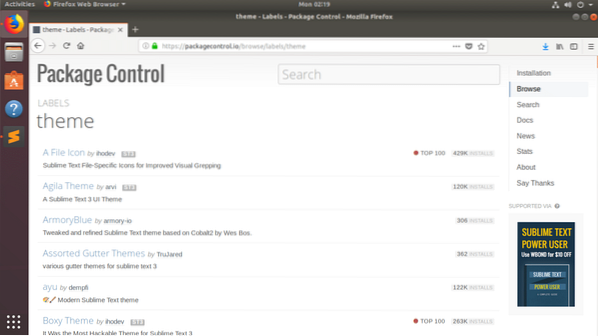
Ich zeige dir, wie du das installierst Agila-Thema In diesem Artikel. Die Verfahren zum Installieren anderer UI-Themen auf Sublime Text mit der Paketsteuerung sind jedoch die gleichen. Sie finden es einfach auf der offiziellen Website von Package Control und notieren den Paketnamen. Dann installieren Sie es mit der Paketkontrolle von Sublime Text.
Die offizielle Package Control-Seite von Agila Theme finden Sie unter https://packagecontrol.io/packages/Agila%20Theme
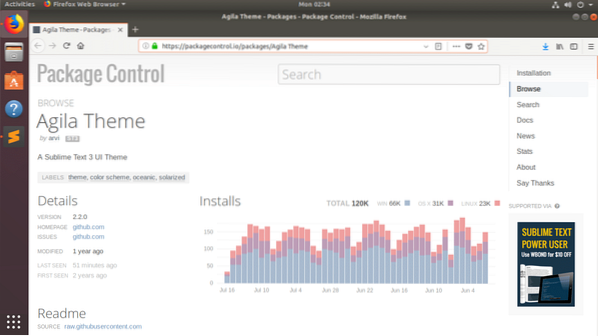
Nachdem wir nun wissen, welches Paket wir installieren möchten, öffnen Sie Sublime Text und gehen Sie zu Einstellungen > Paketkontrolle wie im Screenshot unten gezeigt.
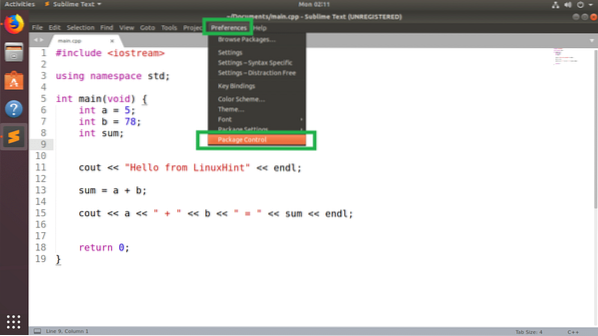
Klicken Sie nun im Popup-Fenster der Paketkontrolle auf Paketkontrolle: Paket installieren wie im Screenshot unten markiert.
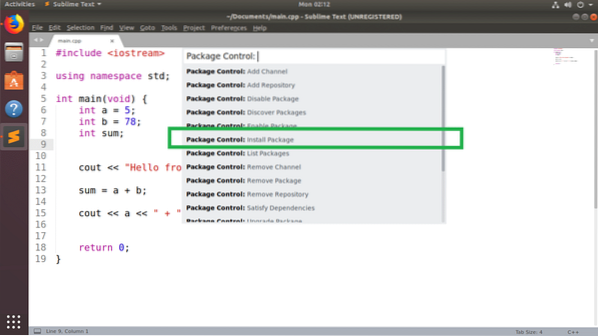
Suche jetzt nach Agila-Thema und Sie sollten es finden können, wie Sie im Screenshot unten sehen können. Sobald Sie dies getan haben, klicken Sie darauf.
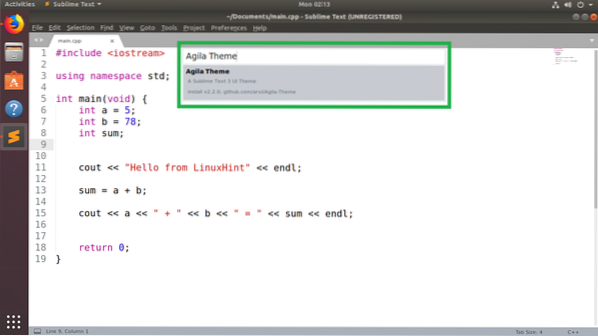
Package Control sollte mit der Installation des Sublime Text-Pakets beginnen.

Sobald die Installation abgeschlossen ist, sollten Sie die folgende Meldung sehen. Sie können es lesen, wenn Sie möchten. Sobald Sie fertig sind, können Sie den Tab „Erhabener Text“ schließen.
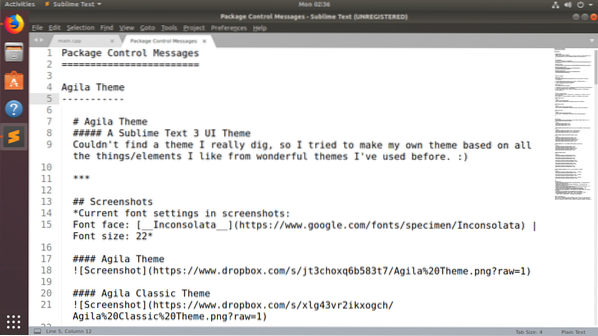
Jetzt wechseln zu Agila-Thema, gehe zu Einstellungen > Themen… wie im Screenshot unten markiert.
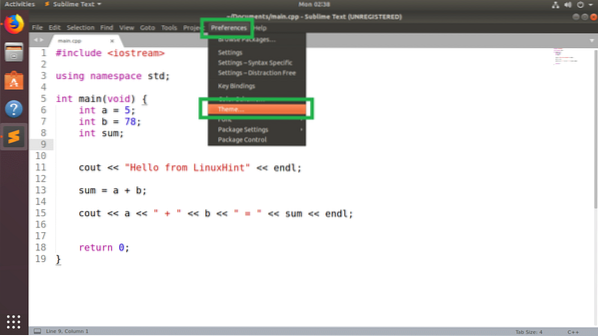
Sie sollten eine Liste aller installierten UI-Designs im Popup-Menü sehen. Klicken Sie auf eines der Agila-Thema du magst. ich werde auswählen Agila Monokai.
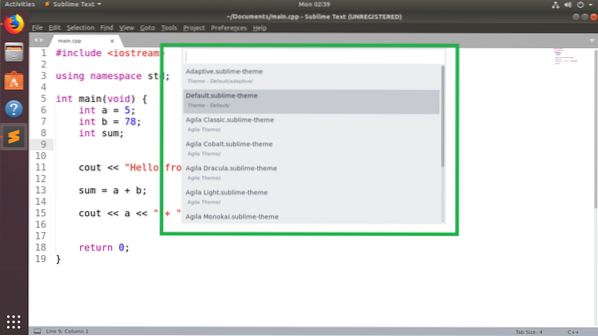
Das UI-Theme sollte angewendet werden.
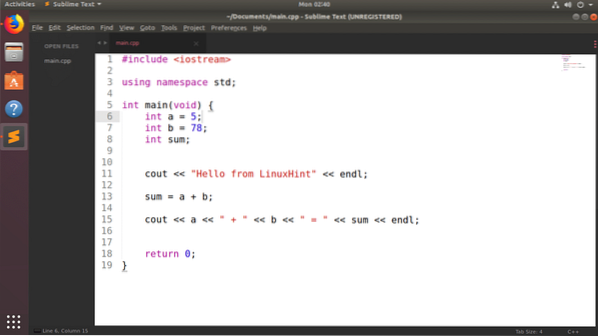
Sie können auch das Farbschema an das UI-Thema anpassen. Ich habe mich auf das vorinstallierte Monokai-Farbschema beworben. Sie können jedoch viele andere Farbschemata auf Sublime Text mit dem Paketverwaltungs-Paketmanager installieren. Sie können meinen Artikel lesen So verwenden Sie Farbschemata mit erhabenem Text unter (Link zu diesem Artikel), um zu erfahren, wie.
Nach dem Ändern des Farbschemas zu Monokai, Erhabener Text mit Agila Monokai Das UI-Theme sieht wie folgt aus:
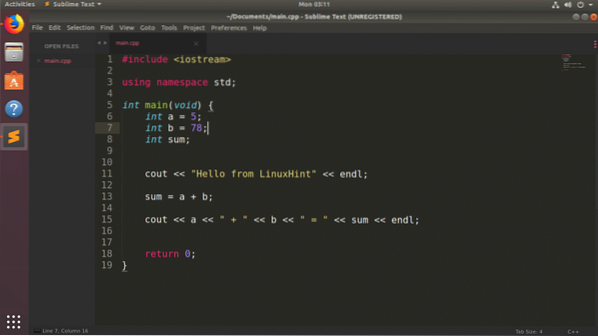
Sublime Text Themes manuell installieren:
Sie können das UI-Theme für Sublime Text möglicherweise nicht immer im Package Control-Paketmanager finden find. Wenn Sie ein Thema finden, das im Paketverwaltungs-Paketmanager nicht verfügbar ist, können Sie es trotzdem installieren.
Wenn das UI-Themenpaket, das Sie installieren möchten, eine komprimierte Archivdatei ist, müssen Sie sie nur in den richtigen Pfad extrahieren. Dann sollte Sublime Text es finden können.
Wenn sich das UI-Themenpaket, das Sie installieren möchten, in einem GitHub-Repository befindet, müssen Sie nur das GitHub-Repository in den richtigen Pfad klonen. Dann sollte Sublime Text es finden können.
Nehmen wir an, Sie möchten installieren Spacegrau Theme vom GitHub unter https://github.com/kkga/spacegray
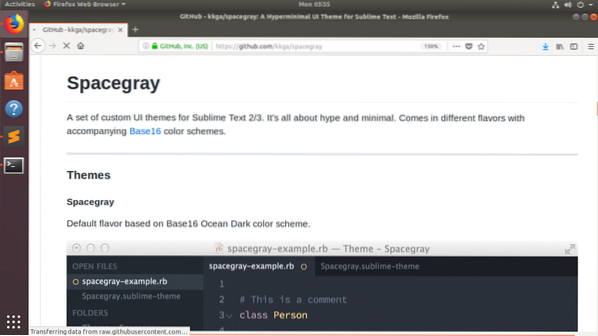
Kopieren Sie zuerst die GitHub-Repository-URL.
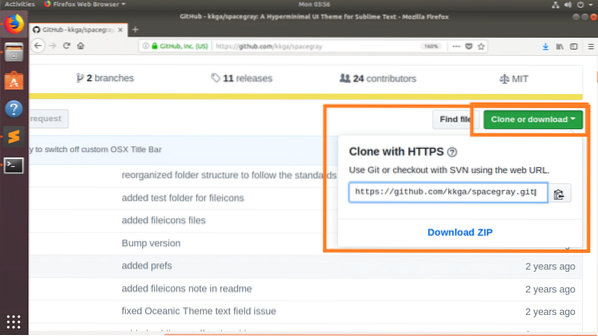
Öffnen Sie nun Sublime Text und gehen Sie zu Einstellungen > Pakete durchsuchen…
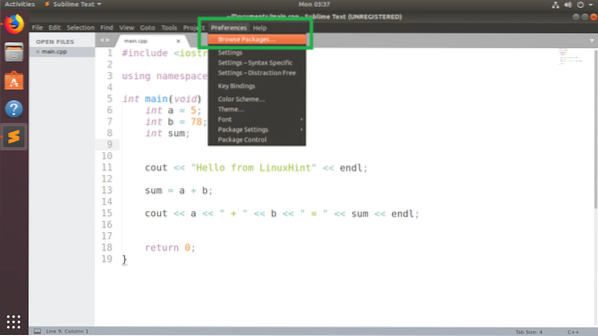
Ein Dateimanager sollte das Paketverzeichnis von Sublime Text öffnen, wie Sie im Screenshot unten sehen können.
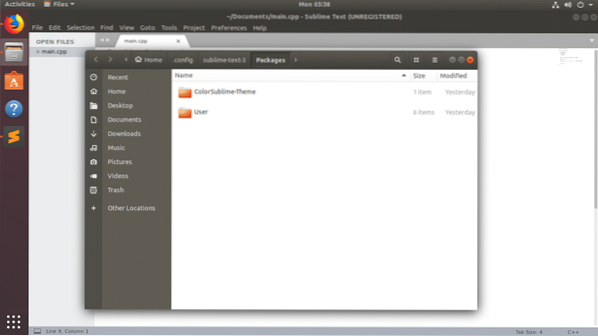
Öffnen Sie nun hier ein Terminal und führen Sie den folgenden Befehl aus, um das GitHub-Repository von . zu klonen Spacegrau:
$ git-Klon https://github.com/kkga/spacegray.git "Theme - Spacegrau"
HINWEIS: Hier „Thema – Spacegrau“, ist das Verzeichnis, in dem die geklonten Dateien gespeichert werden, und es ist auch der Name Ihres Pakets/Plugins. Sie können es nach Bedarf ändern.
Sobald das GitHub-Repository geklont ist, gehen Sie zu Einstellungen > Thema… von Sublime Text.
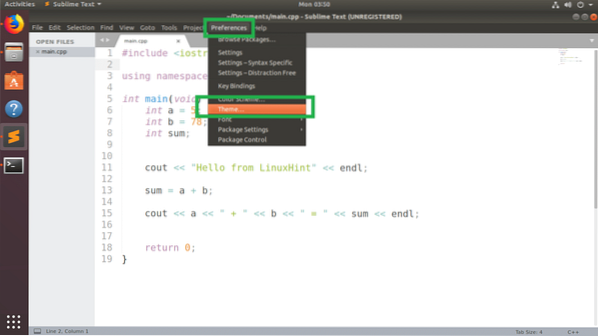
Sie sollten das gerade installierte UI-Theme finden. In meinem Fall die Spacegraue Benutzeroberfläche Thema.
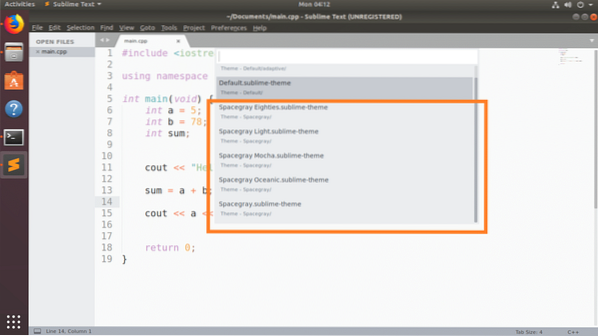
Klicken Sie darauf, und es sollte aktiviert sein.
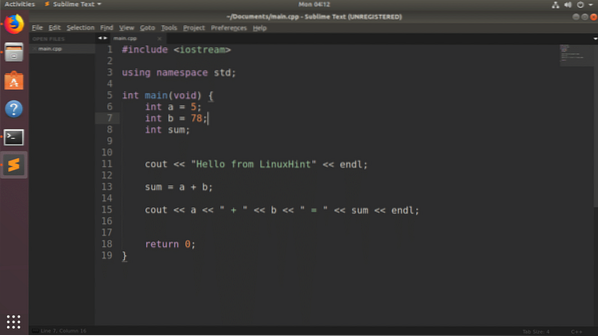
Fazit:
Sie können UI-Designs manuell installieren. Aber ich empfehle Ihnen, die Paketkontrolle zu verwenden, um UI-Designs zu installieren, da es einfacher und sicherer ist.
Sie können viele weitere UI-Themen in Sublime Text mit der Paketkontrolle installieren. Das Spacegrau Benutzeroberfläche Thema ist auch dort verfügbar. Aber ich habe dir hier nur zur Demonstration gezeigt, wie man es manuell installiert.
 Phenquestions
Phenquestions

